1.演示教程用的软件为:Microsoft Office 365
打开PPT软件,进行演示操作
如下图所示
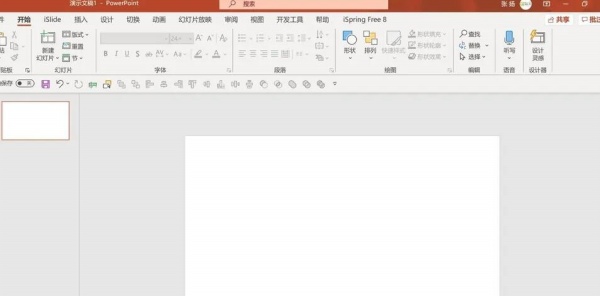
2.菜单栏,插入 - ”文本框“
输入文字,把文字改变字体,改成字号
如下图所示
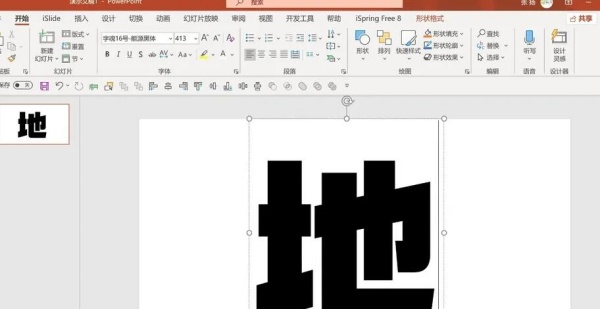
3.选中文字,点击右键”设置形状格式“
如下图所示,红色箭头处
注意:选的是文本选项
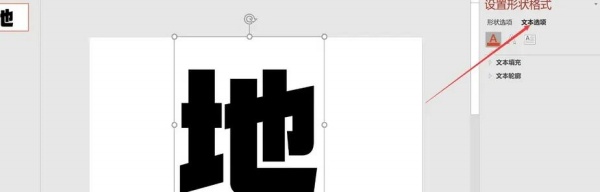
4.点击”文本填充“ -”图片或纹理填充“
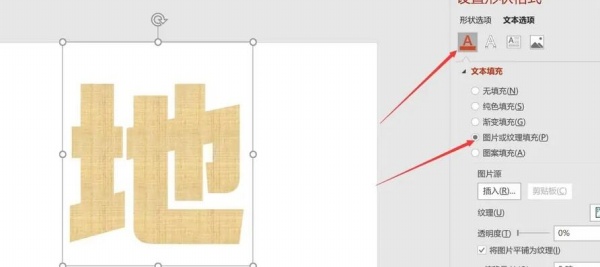
5.点击”插入“ - ”来自文件“,去找到你要插入文字的图片
如下图所示
图片就插入在文字里了!
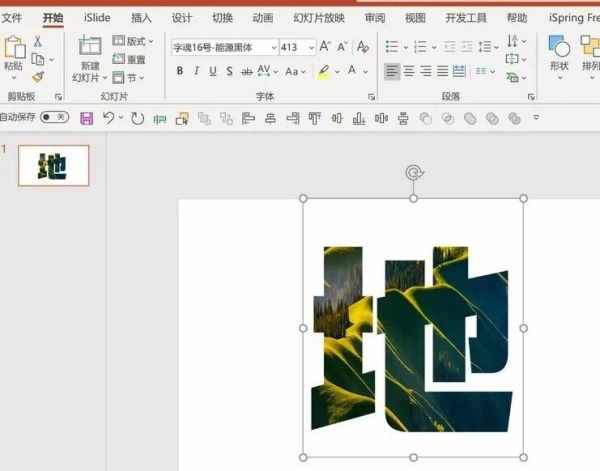
菜单栏,插入 - ”文本框“
输入文字,把文字改变字体,改成字号
如下图所示
标签: 填充图片




